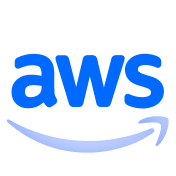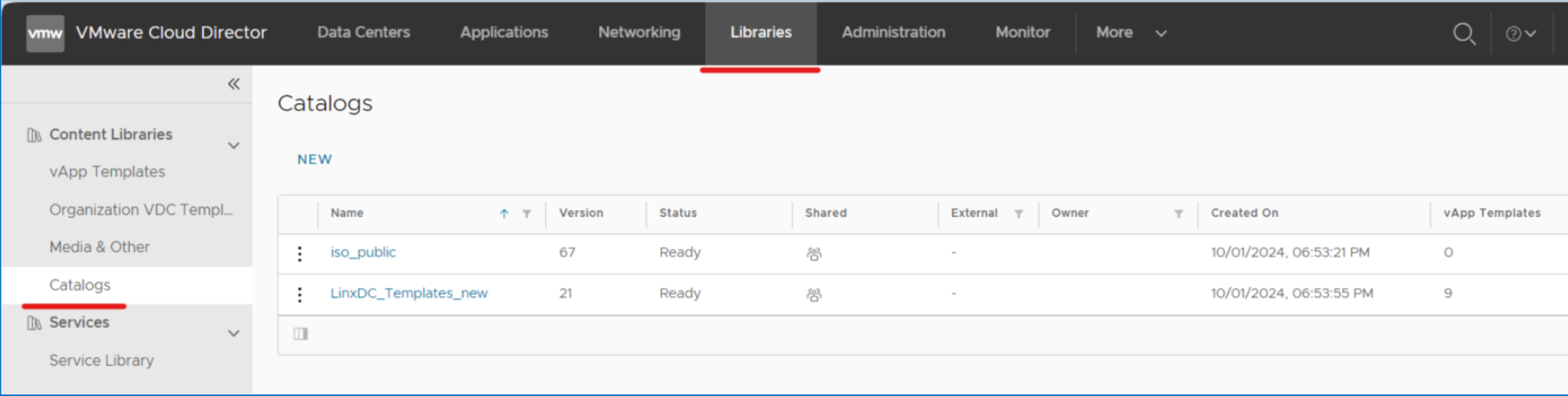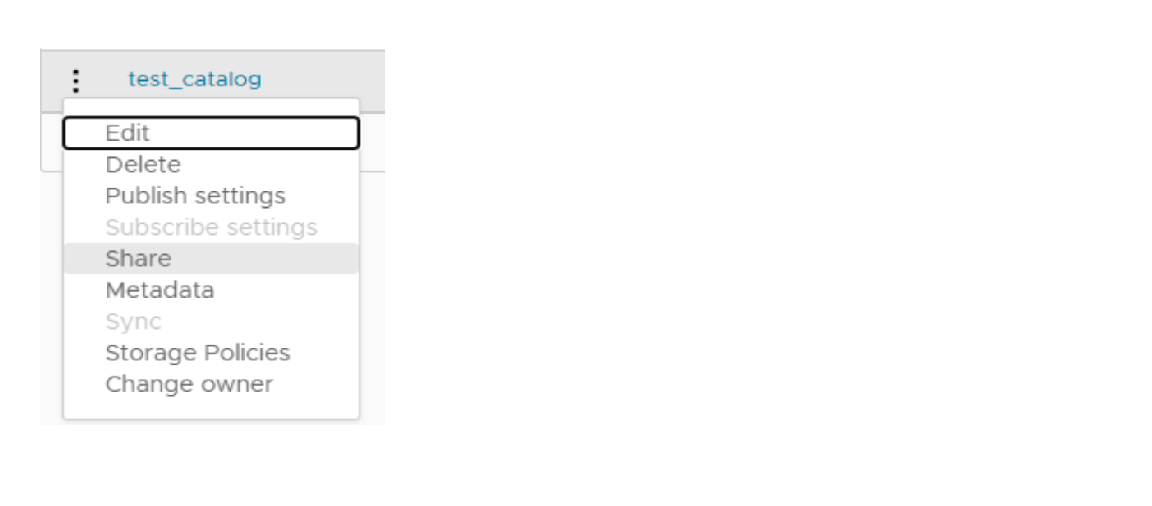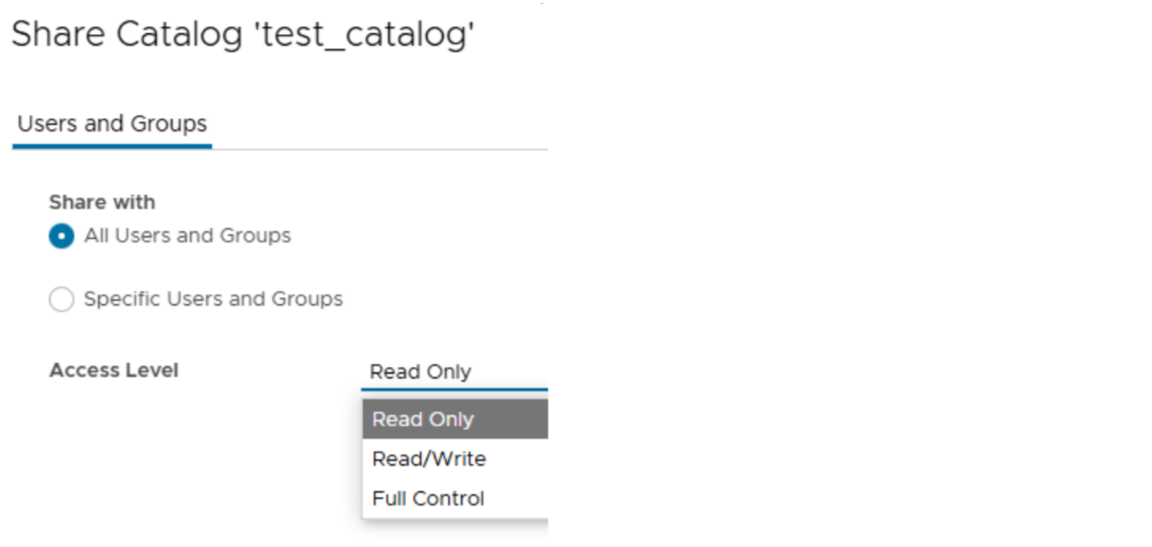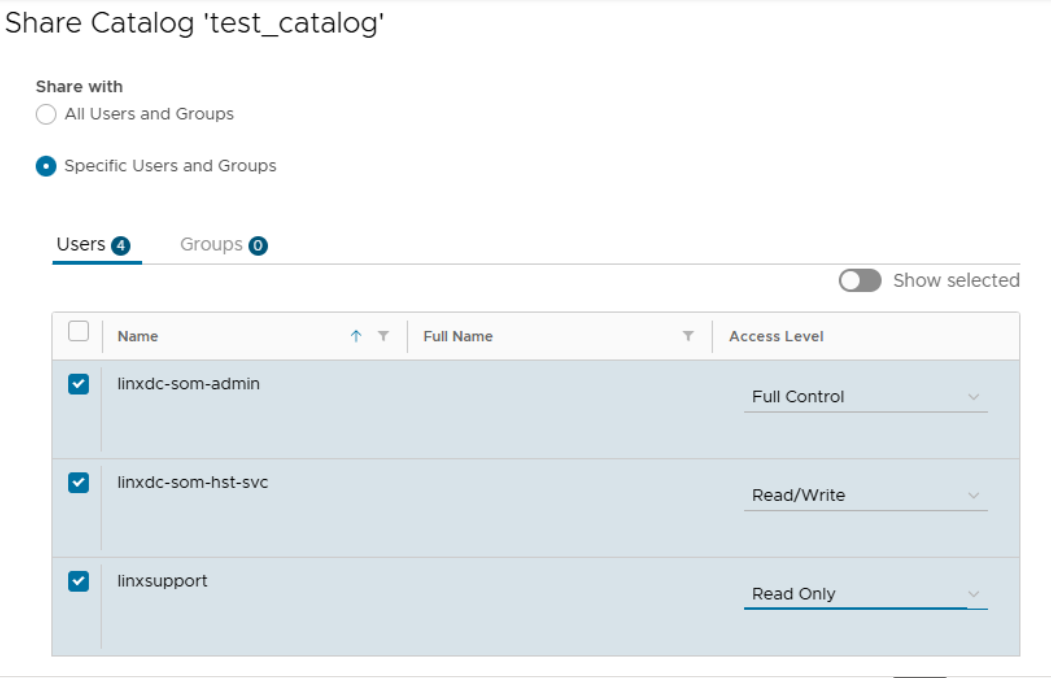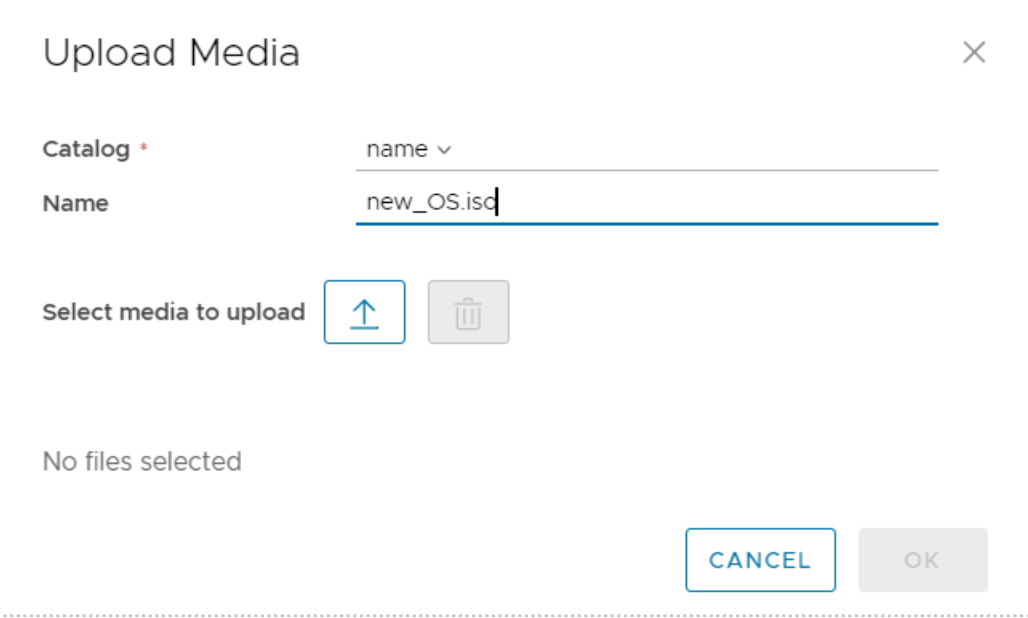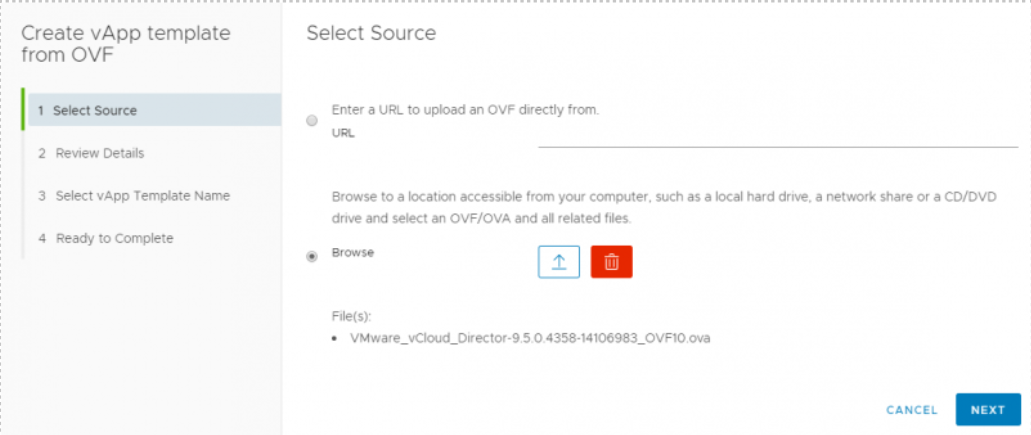У вас есть доступ к публичным каталогам vCloud Director и каталогам Organization (Организации). Изначально в Организации нет собственных каталогов, только доступ к публичным.
Для просмотра каталогов и содержимого в верхней части портала самообслуживания vCloud Director выберите Libraries.
vApp Templates– шаблоны vApp, которыми рекомендуем пользоваться для максимально быстрого старта работы с VM.
Organization VDC Templates – шаблоны VDC (функциональность на данный момент не используется).
Media & Other – образы ISO, для установки ОС с нуля.
Catalogs – публичные каталоги и каталоги Организации.
Создание каталогов
Права доступа к каталогам
Чтобы разрешить доступ к каталогу для других пользователей организации:
Нажмите символ c тремя вертикальными точками рядом с созданным каталогом и выберитеShare.
Выберите All Users and Groups, чтобы предоставить доступ всем пользователям организации.
Выберите Specific Users and Groups, чтобы указать определенных пользователей.
Access Level– укажите уровень доступа:
- Read Only(чтение)
- Read/Write (чтение/изменение)
- Full Control (полный доступ)
Нажмите Save, чтобы сохранить изменения.
Загрузка элементов в каталог
Для того чтобы загрузить файл (ISO, OVA, и др.) в каталог:
- В верхней части портала самообслуживания vCloud Director выберетеLibraries.
- Если вы хотите загрузить ISO или какой-то другой файл, выберите слева Media & Otherи нажмите Add. В появившемся окне укажите:
Catalog– каталог, куда буде загружен файл.
Name– имя файла, как оно будет отображаться в каталоге. Например, new_OS.iso
Select media to upload– выберите файл, который будет загружен.
Если вы хотите загрузить шаблон OVA или OVF, выберите слева vApp Templates и нажмите Add. В дальнейшем, из загруженного шаблона вы можете быстро развернуть vApp. В появившемся окне Select Source укажите:
Browse – выберите файл, который будет загружен.
В разделе Review Details проверьте информацию о шаблоне.
В разделе Select vApp Template Name укажите:
- Name – имя шаблона.
- Description– описание шаблона.
- Catalog – выберите каталог, куда будет загружен шаблон.
В разделе Ready to Complete проверьте настройки шаблона и нажмите Finish. Начнется загрузка шаблона в каталог.
Бесплатно проконсультируем по вашим вопросам